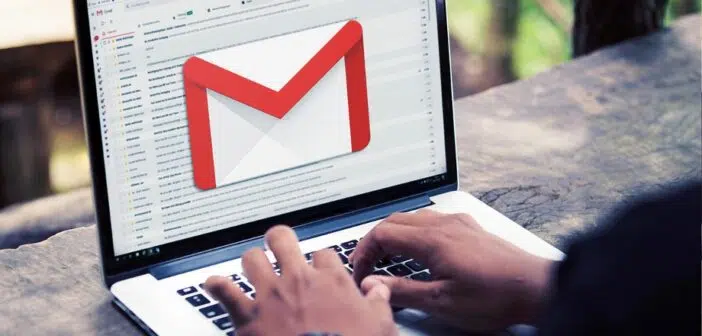De nos jours, de nombreuses personnes font face à des problèmes de surcharge de leur compte Gmail par des informations inutiles. Cela les entrave dans l’exécution rapide des tâches dans leur messagerie Google. Cependant, il existe de multiples astuces qui peuvent leur permettre d’évacuer ses surcharges pour être plus productive. Quelles astuces pour augmenter sa productivité dans Gmail ? Lisez cet article pour plus d’informations.
Plan de l'article
- Comment lutter contre l’invasion des messages dans sa boîte de réception ?
- Archiver ses messages pour y avoir accès plus tard
- Utiliser le paramétrage des raccourcis clavier, de réponse automatique et de déconnexion à distance
- Comment organiser sa boîte de réception avec des libellés et des filtres ?
- Comment utiliser les options de recherche avancée pour retrouver rapidement des emails importants ?
Comment lutter contre l’invasion des messages dans sa boîte de réception ?
Pour une amélioration de votre productivité, la première des actions qu’il faut mener est de changer son style de boîte de réception. Il existe plusieurs types de messagerie que vous pouvez choisir selon vos attentes pour rendre plus fluide votre Gmail. Parmi ces styles de boîte de réception, il y a le classique qui permet d’afficher par défaut vos messages reçus dans l’ordre chronologique. Le mode non lu d’abord apparaît comme le classique et masque les messages qui sont déjà lus une fois.
A lire en complément : Décryptage du GAFAM YouTube : nom et influence sur le web
Le suivi d’abord fait un classement et marque les messages d’une étoile dans la partie supérieure de la boîte de la messagerie. Le style important d’abord met l’accent sur les messages qui sont prioritaires et ceux avec qui vous échangez fréquemment. La boîte de réception prioritaire est celle qui fait le mélange de quelques styles pour permettre d’avoir accès à plusieurs messages.
Ensuite, après avoir choisi votre boite de réception, vous devez passer à certaines recherches avancées dans votre Gmail. Cela consiste à cliquer dans l’angle gauche sur le champ de recherche pour retrouver les messages contenant des pièces jointes. Ensuite, vous allez cliquer sur l’icône qui apparaît en forme de loupe pour accéder aux informations qui vont s’afficher.
Lire également : Réimaginer l'information : L'émergence de médias indépendants
Lorsque vous finissez votre recherche, vous allez procéder à l’activation des labos de votre Gmail. Cela vous permet de vite accéder à votre compte et d’y travailler efficacement. Parmi ces labos, il y a celui qui vous permet de passer automatique à un autre message tout en archivant celui déjà lu. Ainsi, vous n’aurez plus de surcharge d’e-mails dans votre boîte de réception. La fonction des réponses standardisées vous permet d’avoir plus du temps en écrivant régulièrement des messages similaires.
Archiver ses messages pour y avoir accès plus tard
Pour garder un e-mail et le reprendre quelques jours plus tard, vous devez faire l’usage de certains outils très indispensables. D’abord, avec le Boomerang for Gmail, vous pouvez programmer l’envoi de vos messages vers Firefox, Safari ou Chrome pour les utiliser comme des rappels spécifiques. Elle dispose également d’un système d’alerte qui vous informe lorsque vous êtes en attente d’un nouveau message qui n’a pas une réponse dans les délais prévus.
Aussi, le followUp CC est un outil qui fonctionne comme le Boomerang, mais qui ne nécessite pas une installation de plugin. Il peut fonctionner dans tout type de navigateurs et permet de répondre à des messages en ajoutant une adresse et une date de rappel de votre choix. Ainsi, l’e-mail de rappel s’affiche dans votre boîte de messagerie au moment que vous avez choisi.
Le HassleMe vous permet de recevoir des alertes sans une précision de date. Il peut s’agir d’un rappel pour appeler votre père ou pour aller pratiquer la gymnastique. Il vous permet de vous souvenir de vos tâches planifiées qui doivent se faire de temps en temps.
Utiliser le paramétrage des raccourcis clavier, de réponse automatique et de déconnexion à distance
Pour rendre plus performant votre compte Gmail, vous pouvez aussi procéder à l’utilisation des raccourcis du clavier. Plusieurs sont ces raccourcis que Google vous propose pour naviguer facilement. Ainsi, pour en profiter, il faut d’abord l’activer. Pour ce fait, vous allez entrer dans les paramètres de votre boîte de messagerie et cliquer sur la roue dans l’angle droit de l’onglet Général. Ensuite, vous allez défiler votre écran pour sélectionner la section des raccourcis clavier et l’activer. Après l’activation, vous allez accéder à la page pour faire le choix de ceux qui vous seront utiles.
En outre, vous pouvez configurer des réponses automatiques tout en indiquant la personne à qui vous voulez l’adresser. Cela lui sera envoyé à la date ou aux moments que vous avez dédiés à cette réponse. Pour l’utiliser, vous devez l’activer dans les paramètres Général et choisir l’onglet de réponse automatique. Cela vous permettra de répondre à des messages en cas de votre absence.
Par ailleurs, vous devez prévoir un système de déconnexion à distance. Cela permet à votre boite mail d’être plus en sécurité. Pour le faire, vous descendez de votre boîte de messagerie puis allez sur la mention Dernière activité sur le compte et cliquez sur la déconnexion. Dès lors, votre compte sera optimisé et exempté de toute information inutile.
Comment organiser sa boîte de réception avec des libellés et des filtres ?
L’organisation est un élément clé pour la productivité. Gmail offre des outils tels que les libellés et les filtres qui permettent de bien structurer sa boîte mail. Les libellés sont comme des étiquettes que vous pouvez ajouter aux e-mails afin de mieux les classifier. Pour appliquer un libellé à un e-mail, il suffit d’ouvrir le message, de cliquer sur l’icône représentant une étiquette et de choisir le nom du libellé correspondant.
Les filtres, quant à eux, permettent d’appliquer automatiquement des actions spécifiques telles que l’archivage ou la suppression en fonction du contenu ou de l’expéditeur du message. Par exemple, vous pouvez créer un filtre pour archiver tous les messages provenant d’une certaine adresse e-mail ou avec certains mots-clés dans l’objet sans qu’ils n’apparaissent dans votre boîte de réception principale. Pour ce faire, rendez-vous dans les paramètres Gmail, puis cliquez sur ‘Filtres’ pour en créer un nouveau.
Une astuce très utile consiste à combiner plusieurs stratégies d’étiquetage et de filtrage pour encore plus d’efficacité ! Vous pouvez, par exemple, utiliser une série de filtres pour identifier tous vos e-mails professionnels importants avant leur archivage sous différents libellés selon leur nature (commande clientèle, projet collaboratif…). Cela facilitera grandement votre travail lorsque vous rechercherez ultérieurement ces types particuliers d’e-mails.
N’hésitez pas non plus à personnaliser vos couleurs pour chaque libellé pour une identification rapide des e-mails les plus importants.
Comment utiliser les options de recherche avancée pour retrouver rapidement des emails importants ?
Lorsque vous avez une boîte mail bien organisée, la recherche d’e-mails devient beaucoup plus facile. Mais parfois, même avec un système de classification efficace, il peut être difficile de retrouver rapidement l’e-mail que vous cherchez. C’est là que les options de recherche avancée de Gmail entrent en jeu.
Pour utiliser cette fonctionnalité, cliquez sur la barre de recherche en haut de votre boîte mail et cliquez sur le petit triangle gris pour afficher les options avancées. Vous pouvez alors spécifier des critères tels que l’expéditeur, le destinataire ou encore le libellé dans lequel se trouve l’e-mail recherché.
Vous pouvez ainsi économiser de l’énergie tout en étant plus organisé et mieux concentré sur les tâches importantes à accomplir.